如何用PS将底图变透明?
溜溜自学 平面设计 2022-05-26 浏览:1121
大家好,我是小溜,在生活或工作中经常需要将底图变透明,透明底的图片是为了方便叠加在其他的背景或素材使用的,今天给大家分享一下,如何用PS将底图变透明的效果的方法。
想要更深入的了解“PS”可以点击免费试听溜溜自学网课程>>

工具/软件
硬件型号:戴尔灵越15
系统版本:Windows7
所需软件:PS CS6
方法/步骤
第1步
从ps软中打开一张红色蝴蝶结的图片。

第2步
打开红色蝴蝶结的图片后,从左侧的工具栏中点击第四个【快速选择工具】。

第3步
用快速选择工具将红色的蝴蝶选中,如图所示;

第4步
红色的蝴蝶选中之后,点击鼠标的右键调整边缘。
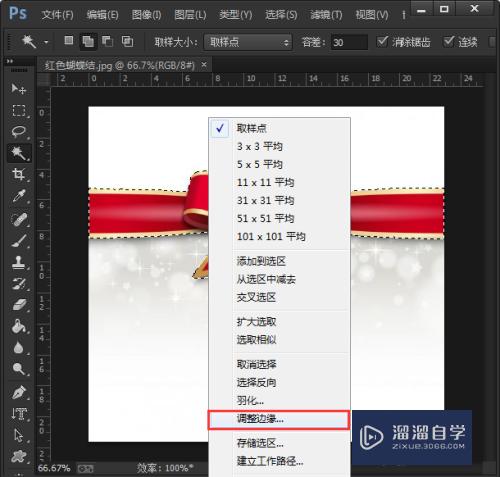
第5步
根据需要设置相应的参数,可以在黑色底上预览红色蝴蝶结选中的效果。
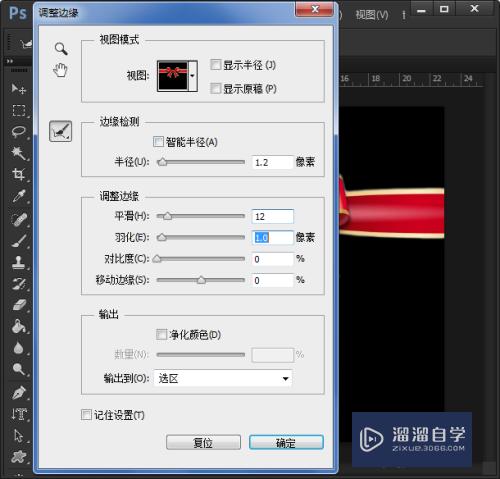
第6步
将蝴蝶结调整好边缘后,我们需要将它反选,就是把不需要的部分选中它。

第7步
最后,按下键盘的快捷键DELELE将不不需要的部分背景全部删除即可变成透明底了。

注意/提示
好了,以上就是“如何用PS将底图变透明?”这篇文章全部内容了,小编已经全部分享给大家了,还不会的小伙伴们多看几次哦!最后,希望小编今天分享的文章能帮助到各位小伙伴,喜欢的朋友记得点赞或者转发哦!
相关文章
距结束 06 天 10 : 07 : 25
距结束 01 天 22 : 07 : 25
首页









